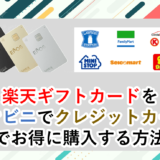ウーバーイーツギフトカードは、Uber EatsやUberの配車サービスで利用できる便利なギフトカードです。
しかし、まだまだ購入方法や使い方について広く知られているとは言えないので、この記事では、コンビニを含めてどこで購入できるのか、利用方法、またお得な購入な仕方などについて紹介します。
目次 表示
ウーバーイーツ ギフトカードの購入方法【コンビニ】
ウーバーイーツギフトカードは、コンビニを含めて、次の5つの場所で購入することができます。
手軽に買える、コンビニでの購入方法をまずは知りたい人が多いので、こちらの方法からまずは紹介していきます。
ウーバーイーツギフトカードの購入方法
- コンビニで購入する
- コンビニ以外の店舗で購入する
- Uber公式サイトでの購入
- gifteeで購入する
- kiigoで購入する
- Amazonで購入する
ウーバーイーツ ギフトカードが買えるコンビニ
ウーバーイーツギフトカードを購入できるコンビニは次のとおりです。
全国展開をしているローソン、ミニストップ、セブンイレブン、ファミリーマートで取り扱いがあります。
ただし、セブンイレブン、ファミリーマートは一部店舗でのみの取り扱いとなっていますが、ウーバーの利用者が多い首都圏などであれば、どの店舗でも購入できることとなっています。
地方に在住の方の場合は、ローソンかミニストップに行くか、もしくはセブンイレブン、ファミリーマートの場合は事前に電話などで確認しましょう。
ウーバーイーツギフトカードを購入できるコンビニ
- ローソン(全店舗、約1万4,000店)
- ミニストップ(全店舗、約2,000店舗)
- セブンイレブン(一部店舗、約2万1,000店の一部)
- ファミリーマート(一部店舗、約1万6,000店の一部)
コンビニで買えるウーバーイーツ ギフトカードの種類
コンビニで購入できるウーバーイーツギフトカードは、バリアブルタイプと呼ばれるタイプです。
1,500円~5,000円までを1円単位で自由に指定して購入できるタイプとなっています。
コンビニでのウーバーイーツギフトカードの購入の方法
コンビニでウーバーイーツギフトカードを購入する方法は簡単です。
ギフトカードコーナーに売られている、バリアブルタイプのカードを手にとって、レジに持っていきます。
レジで店員さんに、いくらで購入したいかを伝えたら、金額を支払えば購入はそれで終わりです。
なお、ギフトカードはウーバーイーツに限らず、消費税はかからない仕組みになっているので、額面および購入したい金額を支払うだけでOKです。
 Amazonギフト券に消費税はかかる?│わかりやすく説明
Amazonギフト券に消費税はかかる?│わかりやすく説明
ウーバーイーツ ギフトカードの購入方法【コンビニ以外】
ウーバーイーツのコンビニでの購入方法などについては確認できたので、コンビニ以外の店舗や公式サイト、またオンラインでの購入方法についても見ていきます。
ウーバーイーツギフトカードの購入方法
コンビニで購入する- コンビニ以外の店舗で購入する
- Uber公式サイトでの購入
- gifteeで購入する
- kiigoで購入する
- Amazonで購入する
コンビニ以外の店舗で購入する│ウェルシア薬局
ウーバーイーツギフトカードをコンビニ以外の実店舗で購入する場合は、ウェルシア薬局となります。
ウェルシア薬局であれば全国の店舗で購入することができるので、お住まいの都道府県に関係なく、近くにウェルシアがあれば購入することが可能です。
Uber公式サイト(アプリ)での購入方法
ウーバーイーツギフトカードは、ウーバー公式サイトか、アプリから購入することも可能です。
公式サイト、ウーバーイーツアプリのどちらからでも購入の流れは大きく変わりません。
購入できるタイプは金額固定のタイプなら、1,500円、3,000円、5,000円、10,000円。
バリアブルタイプなら、1,500円~50,000円の範囲で1円単位で自由に指定して購入することとなっています。
支払い方法は、クレジットカード、もしくはApple Payのいずれかとなっています。
- クレジットカード
- Apple Pay
残念ながら、AndroidのGoogle Payを通じて支払いをすることはできませんので、Androidユーザーの方は、支払い方法がクレジットカードに限定されます。
購入するときに、送り先/受取人のメールアドレスを設定するので、購入が完了したら、ウーバーイーツギフトカードがメールで送り先/受取人に送られる仕組みとなっています。
gifteeでの購入方法
ウーバーイーツギフトカードは、gifteeというサイトでも購入することができます。
gifteeは、昨今とても種類が増えているギフトカードをまとめて取り扱っているサイトです。
Appleギフトカードや、Amazonギフトカード、楽天ギフトカードなど、それぞれ購入場所がバラバラですが、giteeであれば、gifteeのサイト一箇所で、それぞれのギフトカードを購入できます。
ギフトカードをどこで買えばいいんだっけ?などつい忘れてしまいがちですが、購入場所について迷わなくなるというのがgifeeの最大のメリットです。
gifteeでは、500円~5,000円の範囲でウーバーイーツギフトカードを購入することができます。
支払い方法は、次の方法が可能となっています。
- クレジットカード
- Apple Pay
- LINE Pay
- 携帯のキャリア決済
kiigoでの購入方法
ウーバーイーツギフトカードはkiigoというサイトでも購入できます。
『kiigo(キーゴ)』は、ウーバーイーツギフトカード、Apple gift cardやGoogle Play ギフトコードなど、50種類以上のブランドの電子ギフトカードを販売するデジタルコード通販サイトです。
会員登録なしでも購入可能で、会員になると月5万円まで購入可能になり、kiigoポイントを貯めることができます。
また、ギフトサービスを利用してメールやLINE、Facebookでギフトコードを送ることができ、写真やメッセージを添えたり送信日時を設定することも可能です。
決済方法はクレジットカード、銀行決済、kiigoポイント決済があります。
- クレジットカード
- 銀行決済
- kiigoポイント
Amazonでの購入方法
ウーバーイーツギフトカードは、Amazonで購入することも可能です。
購入できる金額はバリアブルタイプなら、100円~50,000円です。
金額固定タイプなら、1,000円、3,000円、5,000円、10,000円のなかから購入することができます。
贈り主の名前、メッセージ、受取人のメールアドレスを記入して、送信日も設定したら購入できます。
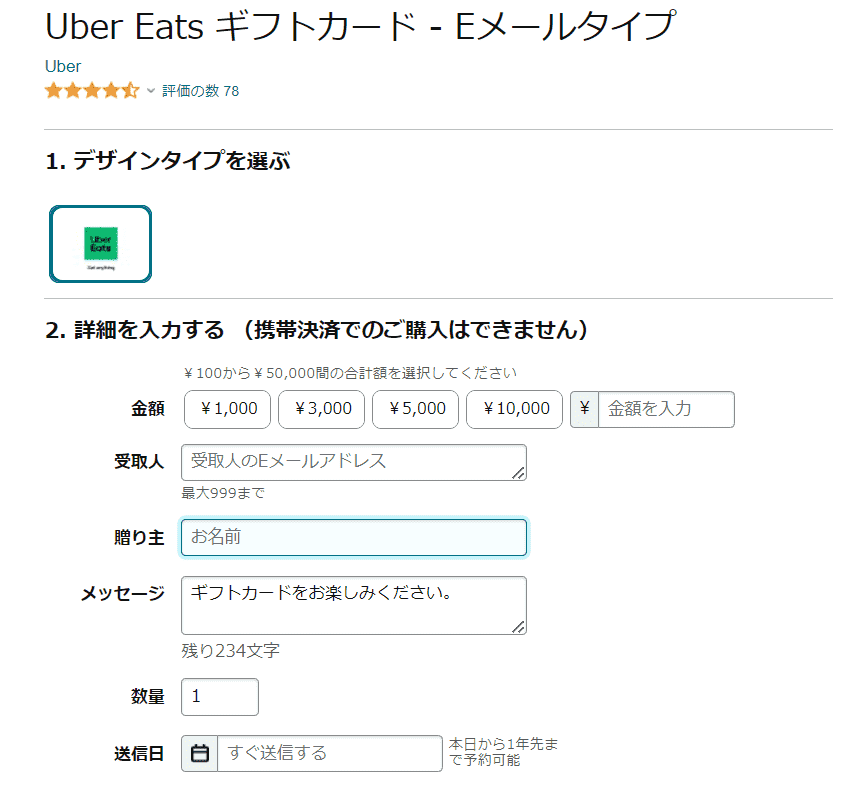
決済方法は、クレジットカード、デビットカードで支払うことが可能です。
- クレジットカード
- デビットカード
ウーバーイーツギフトカードのお得な購入方法
コンビニでのお得な購入方法
ウーバーイーツギフトカードをお得に購入する方法としては、コンビニなら次の2つの方法がオススメです。
- クレジットカード→ファミペイ経由で購入(特に、0か5のつく日に購入する)
- クレジットカード→nanaco経由で購入
ファミペイは、ファミリーマートで使える電子決済アプリですが、クレジットカードからファミペイにチャージして、ファミペイでウーバーイーツギフトカードを購入すると、ポイント還元の二重取りが可能になります。
ファミペイの通常の還元率は0.5%ですが、5か0のつく日にファミペイを使ってファミリーマートで商品を購入すると、ポイント還元が3倍になります。
クレジットカードはだいたい1%程度はポイント還元がもらえるので、1%+1.5%=2.5%のポイント還元をもらうことが可能になります。
セブンイレブンでは、セブンで使えるプリペイドカードで、nanacoというカードがあるので、クレジットカードからnanacoにチャージしてからnanaco経由で、LINEギフトカードを購入すれば、クレジットカード分のポイント還元を受けることができます。
オンラインでのお得な購入方法
オンラインで購入する場合は、Amazonプライムマスターカードを使うことがオススメです。
Amazonプライムマスターカードを使って、プライム会員としてAmazonで買い物をすると2%の還元を受けることができます。
この方法で、ウーバーイーツギフトカードを購入すれば2%のポイント還元を受けることができるというわけです。
ウーバーイーツ ギフトカードの使い方
ギフトを受け取った後の入力方法(確認方法)
Uber Eats アプリの画面右下にある、「アカウント」ボタンをタップした後に、さらに「お支払い方法」というボタンをタップします。
次に出てくる画面で、「+ギフトカード」ボタンをタップします。
そうすると、ギフトコード番号を入力するための空欄の入力欄がでてできます。
ここに、もらったギフトコードを入力して追加します。これで自分のアカウントへのチャージは完了します。
一応、念のため、入力済みのギフトコードの追加が適用できたかも確認するためには、Uber Cashを見ればすぐにわかります。追加した金額分が増加していれば、問題なくギフトコードが追加されています。
受け取ったギフトを使って注文する方法
Uber Cashを使って支払いを行う方法は以下の通りです。
- Uberの注文アプリを開きます。
- 「アカウント」を選択します。
- 「お支払い方法」をクリックします。
- 「Uber Cash」のスライダーをオンにします。
これにより、次回からの注文時には、クレジットカードなどが登録されていても、Uber Cash(ウーバーイーツギフトカードからチャージ済の金額)が優先的に使用されます。
商品をカートに入れ、会計確認画面で支払方法を選択する際にも、Uber Cashがオンになっていることを確認しましょう。
Uber Cashの使用は、商品が届いた後に送られてくる領収書メールで確認できます。
ギフトカードを知り合いに贈る方法
もし受け取ったウーバーイーツギフトカードを自分で使わずに、更に別の友人に贈る場合は、メールをそのまま転送するか、コード番号部分だけをコピーして、チャットアプリなどで転送するなどの方法でも贈ることは可能です。
ウーバーイーツギフトカードも含めて、ギフトカードは一般的に自分のアカウントへチャージしたら、他の人にあげることはできなくなります。
もし他の人にあげることなども考えるならば、一旦は、チャージせずにそのままにしておいたほうが良いでしょう。
ウーバーイーツ ギフトカードが使えない場合の対処法
Uber Cashがオンになっているかの確認方法
Uber Cashで支払うという設定をONにしていないと、Uber Cashで優先して支払ってくれません。
ウーバーイーツギフトカードでチャージした金額で支払いをしたいなら、Uber Cashをオンにしていないと、登録しているクレジットカードなどが優先的に支払いをされてしまいます。
また、Uber Eatsは、領収書を見ない限り、どの方法で支払いがされたのかわからなようになっているため、Uber Cashで支払いしていたと思ったのに、実はクレジットカードで支払いを続けていたということもありえなくはありません。
デフォルトの設定では、Uber CashはONになってはいますが、念のため、確認したほうが良いでしょう。
Uber Cashがオンになっていても使えない場合の対処法
Uber Cashがオンになっていても、支払いがUber Cashからサれていないのでは?と感じる場合があります。
Uber Eatsの仕組みとしては、一度、メインの支払い方法で設定されているクレジットカードなどで決済を確定させます。商品の納品が完了してから、クレジットカードなどで決済された実績を、払い戻し処理し、その上でUber Cashから引き落としされます。
そのため、取引がまだ完了していないものに関しては、Uber Cashから支払われてないように見えるため、このときにユーザーが焦ってしまう、という場合がありあます。
その他ギフトが使えないケースと注意点
基本的には、チャージ金額が足りていて、Uber Cashの設定がオンになっていれば、支払いをウーバーイーツギフトカードで行うことは可能ですが、もしそれでも支払えない場合は有効期限も確認しましょう。
ウーバーイーツギフトカードは、チャージしてから3年間の有効期限があります。
チャージした後に、すでに期限が来ている場合は、使えなくなっているので、この点については気をつけましょう。
ウーバーイーツ ギフトカードまとめ
ウーバーイーツ ギフトカードは、Uber EatsやUberの配車サービスで利用できる便利なギフトカードです。購入方法や利用方法、注意点についてまとめてみました。
コンビニでもウーバーイーツ ギフトカードは購入できる
ウーバーイーツ ギフトカードは、全国展開をしているローソン、ミニストップ、セブンイレブン、ファミリーマートなどのコンビニで購入することができます。ただし、一部の店舗では取り扱いがない場合もありますので、事前に確認が必要です。
オンラインでもウーバーイーツ ギフトカードは購入できる
ウーバーイーツ ギフトカードは、オンラインでも購入することが可能です。Uber公式サイトやアプリ、Amazon、giftee、kiigoなど、様々なサイトで購入できます。オンラインでの購入は、自宅にいながらにして手軽に購入できるため、非常に便利です。
ウーバーイーツ ギフトカードの注意点
ウーバーイーツ ギフトカードを使用する際には、いくつかの注意点があります。まず、ウーバーイーツ ギフトカードは、チャージしてから3年間の有効期限があります。また、一度自分のアカウントにチャージしたら、他の人に譲渡することはできません。これらの点を理解して、ウーバーイーツ ギフトカードを上手に活用しましょう。